Päivitetty huhtikuu 2024: Älä enää saa virheilmoituksia ja hidasta järjestelmääsi optimointityökalumme avulla. Hanki se nyt osoitteessa linkki
- Lataa ja asenna korjaustyökalu täältä.
- Anna sen skannata tietokoneesi.
- Työkalu tulee silloin Korjaa tietokoneesi.
Acpi.sys on Microsoft Windows -ohjaintiedosto, joka on luotu yksinomaan hallitsemaan järjestelmän suorituskykyasetuksia Windows-ympäristössä. Se on erityisesti suunniteltu hallitsemaan laitteistosi tehoa. Acpi.sys on tärkeä järjestelmätiedosto, joka liittyy useisiin eri prosesseihin käyttöjärjestelmässä. Tämän tiedoston poistaminen tai muokkaaminen millään tavalla voi johtaa ja yleensä johtaa kohtalokkaisiin virheisiin.
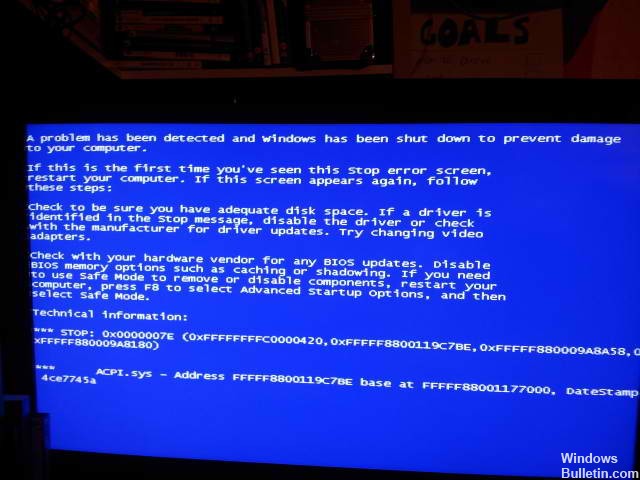
Acpi.sys-tiedosto tallennetaan yleensä seuraavaan paikkaan:
C: \ Windows \ System32 \ DRIVERS \ ACPI.sys
SYS-virheilmoitukset, kuten acpi.sys-virhe, ovat vaikein ja turhauttavin pulma, jonka tavallinen tietokoneen käyttäjä voi ratkaista. Nämä virheet ovat meille yhtä vaikeita kuin hieroglyfit ymmärtää niiden merkitys, saati sitten korjata. Kukaan ei tykkää nähdä tietokoneellaan SYS-virheitä, kuten acpi.sys-virheitä, koska se on merkki siitä, että tietokoneessamme on jotain vikaa.
Huhtikuun 2024 päivitys:
Voit nyt estää tietokoneongelmat käyttämällä tätä työkalua, kuten suojataksesi tiedostojen katoamiselta ja haittaohjelmilta. Lisäksi se on loistava tapa optimoida tietokoneesi maksimaaliseen suorituskykyyn. Ohjelma korjaa yleiset virheet, joita saattaa ilmetä Windows -järjestelmissä, helposti - et tarvitse tuntikausia vianmääritystä, kun sinulla on täydellinen ratkaisu käden ulottuvilla:
- Vaihe 1: Lataa PC-korjaus- ja optimointityökalu (Windows 10, 8, 7, XP, Vista - Microsoft Gold Certified).
- Vaihe 2: Valitse “Aloita hakuLöytää Windows-rekisterin ongelmat, jotka saattavat aiheuttaa PC-ongelmia.
- Vaihe 3: Valitse “Korjaa kaikki”Korjata kaikki ongelmat.
Käynnistä tietokoneesi uudelleen.
Yritä käynnistää tietokone uudelleen, vaikka tämä menetelmä tuntuu liian yksinkertaiselta, joskus se todella toimii! On arvioitu, että yli puolet kaikista ongelmista voidaan ratkaista yksinkertaisella uudelleenkäynnistyksellä.
ACPI-ohjaimen päivittäminen tai nollaaminen

Sinun on joko päivitettävä tai palautettava ohjain. Jos olet juuri päivittänyt ACPI-ohjaimen ja ongelma on ilmennyt myöhemmin, sinun on palautettava ohjain. Jos et ole, tämän laiteohjaimen päivittäminen uusimpaan versioon saattaa auttaa sinua.
Avaa Laitehallinta WinX-valikosta. Valitse ACPI.sys-ohjain ja napsauta Ominaisuudet hiiren kakkospainikkeella. Siirry sitten Drivers-osioon. Palautus on käytettävissä vain, jos viimeinen päivitys on tapahtunut. Jos näin ei ole, valitse Päivitä ohjain ja Windows etsii automaattisesti ongelmia.
Jos tämä ei auta, voit kopioida ACPI.sys-järjestelmäohjaimen tiedoston toisen hyvän tietokoneen System32-kansiosta, jossa on sama versio Windows-käyttöjärjestelmästä, ja aseta se ongelmajärjestelmään ja katso, jos se auttaa.
Suorita kiintolevyn analyysi
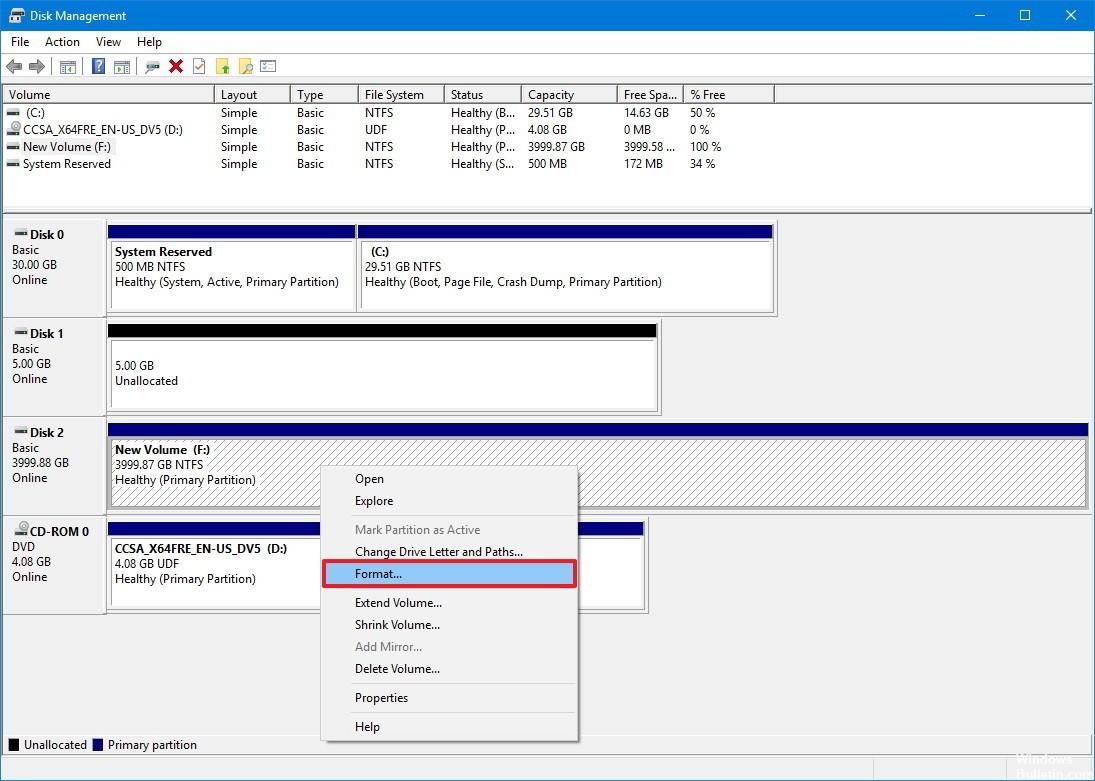
Kovalevyn virheet voi myös olla syy siihen, miksi saat sinisen ACPI.sys-näytön. Voit yrittää tarkistaa levykkeellä, että se toimii. Levyn tarkistus on hyödyllinen integroitu Windows-työkalu, joka tarkistaa ja korjaa kiintolevyt ja ulkoiset levyt havaitsemaan virheitä.
Järjestelmän palauttamisen käyttäminen

Voit suorittaa järjestelmän palautustoiminnon käynnistämällä se turvallisessa tilassa tai käyttämällä edistyneitä käynnistysasetuksia.
Jos olet edistyneissä käynnistysasetuksissa, voit valita suoraan Järjestelmän palauttaminen ja jatkaa vaiheita. Jos olet juuri aloittanut tallennustilassa, suorita sysdm.cpl hakukentästä.
Valitse Järjestelmän suojaus -välilehti ja sitten Järjestelmän palauttaminen-painike.
Avautuu uusi ikkuna, jossa on valittava haluttu järjestelmän palautuspiste. Kun olet valinnut halutun järjestelmän palautuspisteen, suorita prosessi loppuun noudattamalla näytön ohjeita.
Käynnistä tietokone uudelleen ja katso, onko tämä menetelmä ratkaissut ongelman.
Asiantuntijavinkki: Tämä korjaustyökalu tarkistaa arkistot ja korvaa vioittuneet tai puuttuvat tiedostot, jos mikään näistä tavoista ei ole toiminut. Se toimii hyvin useimmissa tapauksissa, joissa ongelma johtuu järjestelmän korruptiosta. Tämä työkalu myös optimoi järjestelmäsi suorituskyvyn maksimoimiseksi. Sen voi ladata Napsauttamalla tätä

CCNA, Web-kehittäjä, PC-vianmääritys
Olen tietokoneen harrastaja ja harrastava IT-ammattilainen. Minulla on vuosien kokemus tietokoneen ohjelmoinnista, laitteiden vianmäärityksestä ja korjaamisesta. Olen erikoistunut Web-kehitys- ja tietokannan suunnitteluun. Minulla on myös CCNA-sertifiointi verkon suunnitteluun ja vianmääritykseen.

